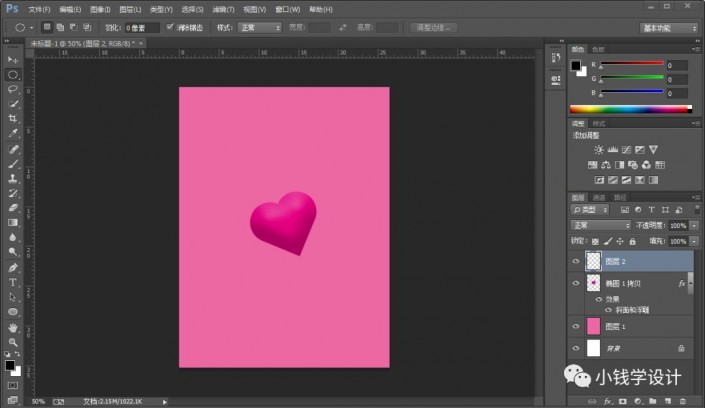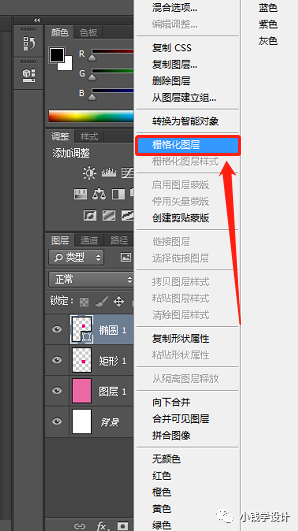
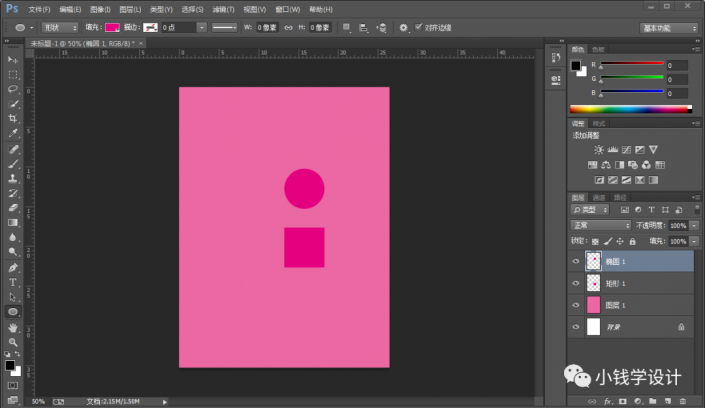
第五步:
在“椭圆 1 ”图层,按V使用移动工具,将椭圆形状移动到正方矩形形状的上方并留一半;接着按Ctrl+J复制拷贝一下 椭圆 1 图层,就得到“椭圆 1 拷贝”图层;然后在“椭圆 1 拷贝”图层,按V使用移动工具,将复制拷贝的椭圆形状移动到正方矩形形状的左方并留一半,使其形成爱心形状
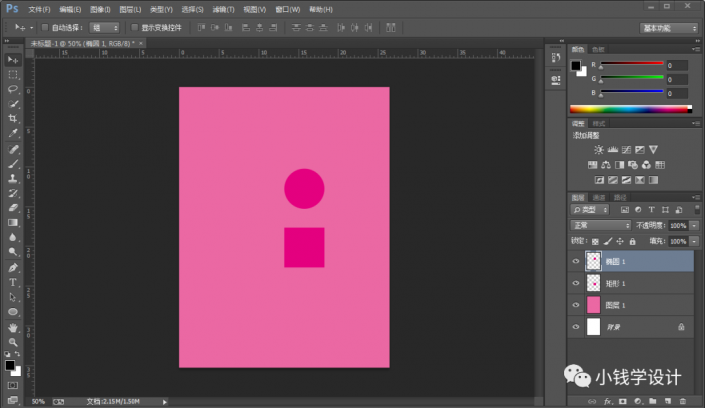
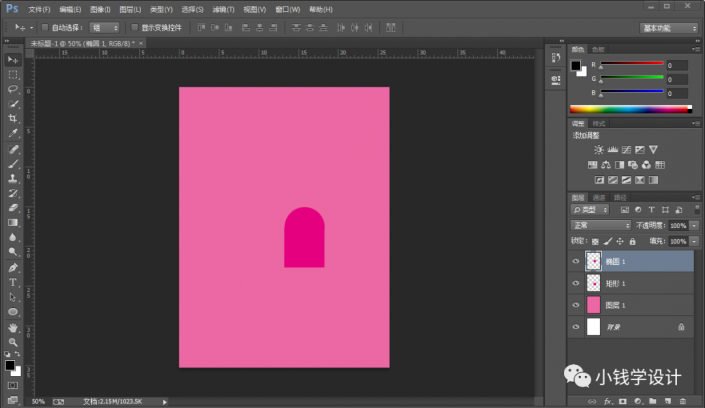
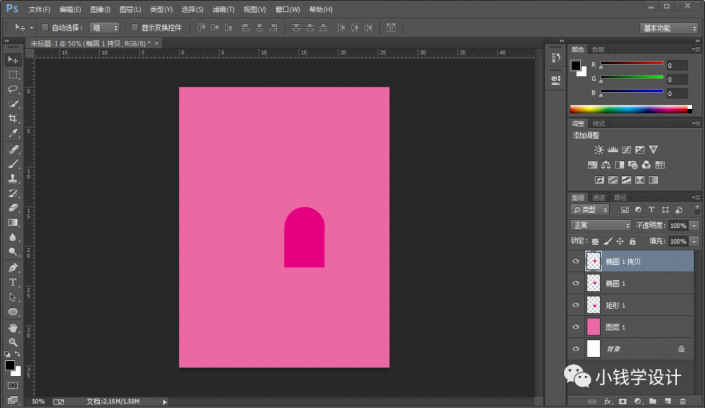

第六步:
按住Ctrl键并同时鼠标点击选中“矩形 1 ”图层、“椭圆 1 ”图层、“椭圆 1 拷贝”图层;接着按Ctrl+E将选中的三个图层合并成一个图层,就合并得到“椭圆 1 拷贝”图层
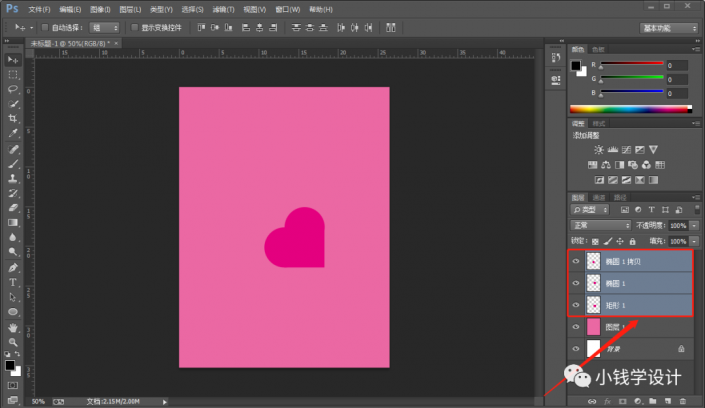
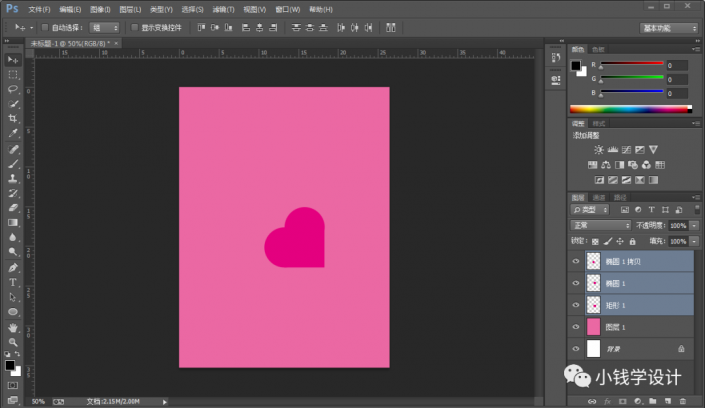
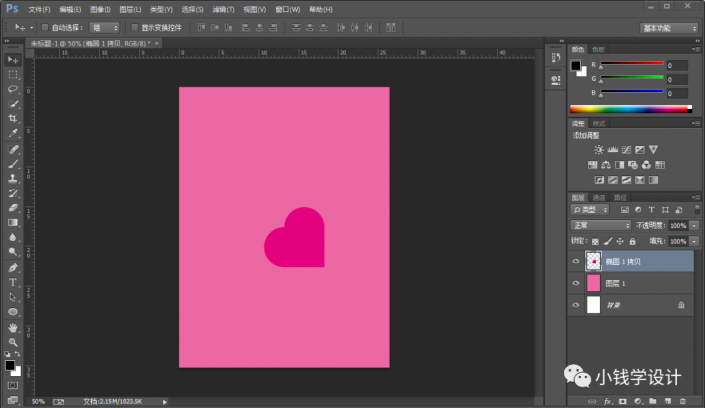
第七步:
在“椭圆 1 拷贝”图层,点击选择:图层 >图层样式 >斜面和浮雕,修改(样式:内斜面、方法:平滑、深度:250%、方向:上、大小:64像素、软化:16像素、角度:90度、把‘使用全局光’打勾、高度:45度、光泽等高线:线性、高光模式:正常、高光颜色:白色、高光不透明度:25%、阴影模式:正常、阴影颜色:黑色、阴影不透明度:25%),好了后点击‘确定’,就可形成立体效果
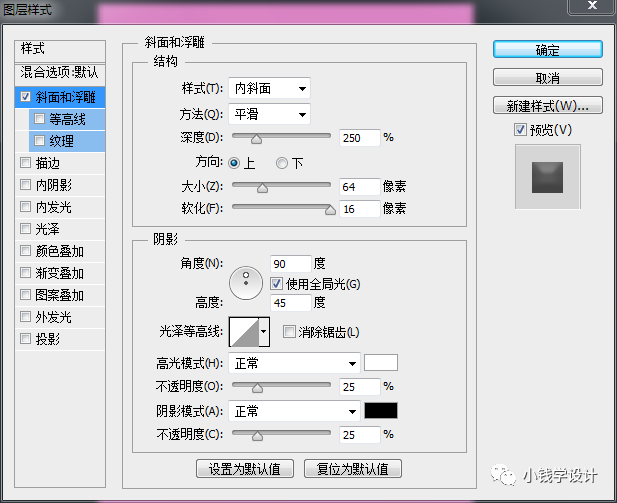
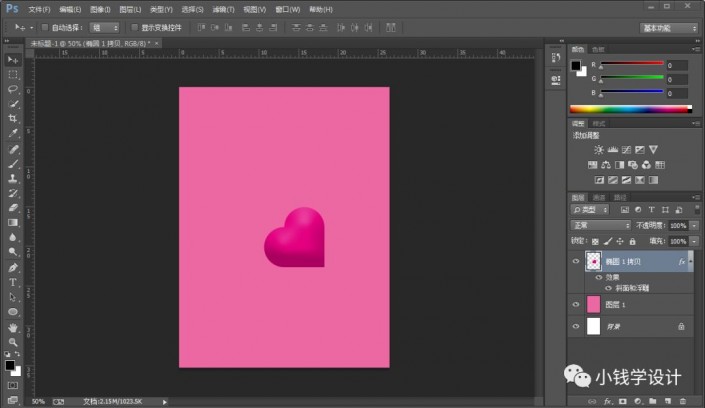
第八步:
在“椭圆 1 拷贝”图层,按Ctrl+T调整一下立体爱心形状的角度,使其形成倾斜效果,并拖移动到图像中间
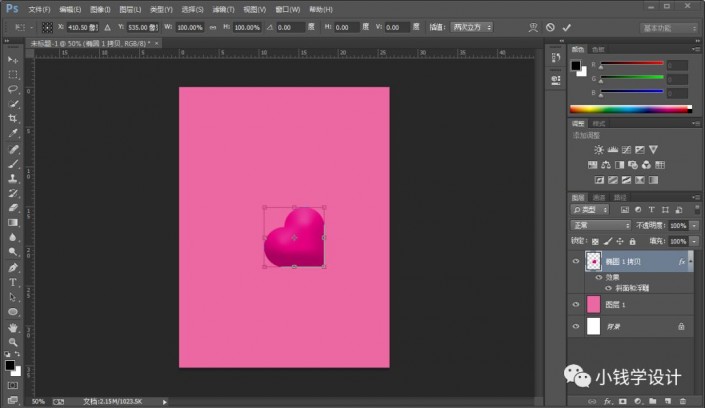
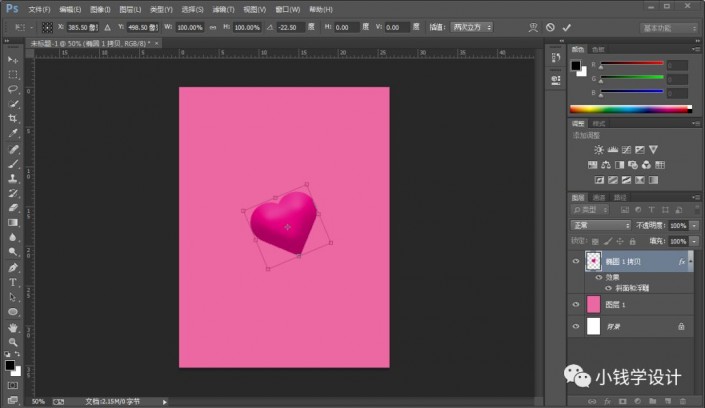
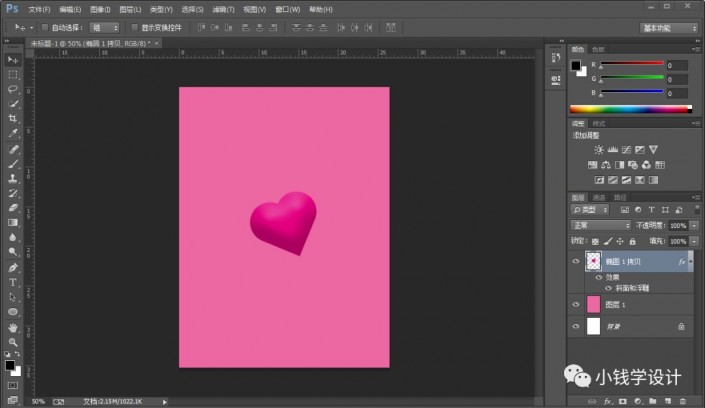
第九步:
按Shift+Ctrl+N新建一个图层,就得到“图层 2 ”图层;接着在“图层 2”图层,按M使用椭圆选框工具,在图像中框选出一个椭圆选区;然后按Shift+F5填充黑颜色,好了后点击‘确定’;再按Ctrl+D取消选择